Labot iPhone vai iPad iesaldētu vai bloķētu ekrānu

Vēlaties labot iPhone vai iPad iesaldēta vai bloķēta ekrāna problēmas? Izlasiet šo rakstu, lai atrastu vieglas metodes pirms sazināšanās ar Apple atbalstu.
Vai esat kādreiz kaut ko iegādājies tikai tāpēc, lai tas būtu jāatdod? Kuram gan nav, vai ne? Iespējams, esat atgriezis dažus apavus vai drēbes, taču tagad jums ir jāatgriež lietotne. Lietojumprogrammas atgriešana ir iespējama, taču ir dažas lietas, kas jāpatur prātā, ja vēlaties atgūt naudu.
Apple ir noteikumi, kas jāievēro katram lietotājam, ja viņi vēlas saņemt atmaksu par pirkumu. Piemēram, ir ierobežojumi attiecībā uz atmaksas laiku un to, vai iegādātais ir vai nav izmantots. Tas ir jāpatur prātā, ja domājat, ka pastāv iespēja atgriezt pirkumu.
Ja tas, ko iegādājāties, ir lietotne, šie ir norādījumi jums. Savā iOS ierīcē atveriet lietotni Mail un meklējiet kvīti, ko Apple jums nosūtīja. Kad kvīts ir atvērta, meklējiet saiti Ziņot par problēmu.
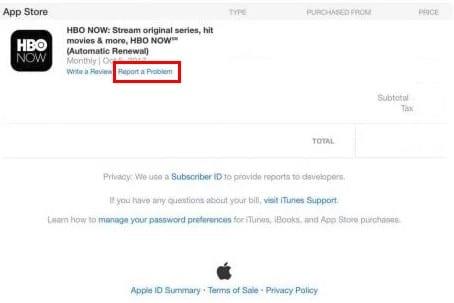
Kad nonākat Apple ziņojuma par problēmu lapā, jums būs jāievada savs Apple ID. Atlasiet Izvēlēties problēmu un, kad tiek parādītas izvēlnes opcijas, izvēlieties to, kas izskaidro, kāpēc vēlaties saņemt atmaksu.
Varat izvēlēties no tādām opcijām kā:
Lai pabeigtu atmaksas pieprasījumu, izpildiet uzvednē sniegtos norādījumus, un tiek piedāvātas iespējas apmeklēt iTunes Store atbalstu, iesniegt savu problēmu vai sazināties ar izstrādātāju. Nekrītiet panikā, ja nekavējoties nesaņemat informāciju no Apple, jo viņiem vajadzētu ar jums sazināties pēc dažām dienām, ilgākais, pēc nedēļas.
Nav pienākuma izmantot savu iPhone vai iPad, lai saņemtu atmaksu par lietotni. Varat izmantot jebkuru pārlūkprogrammu, un process ir tikpat vienkāršs kā tad, ja izmantotu savu iPad. Vispirms jums būs jāatver Apple lapa Ziņot par problēmu .
Pievienojiet savu Apple ID lietotājvārdu vai e-pasta adreses — viss ir kārtībā, un neaizmirstiet pievienot paroli. Noklikšķiniet uz cilnes, kurā aprakstīts, ko vēlaties atgriezt, piemēram, grāmatu, mūziku, TV pārraides, lietotnes utt.
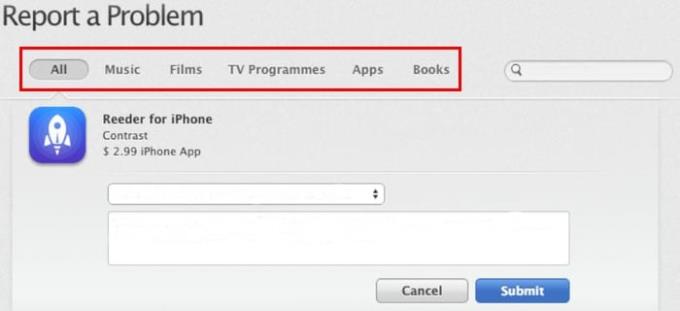
Pa labi no pirkuma redzēsit saiti Ziņot par problēmu. Noklikšķiniet uz tā un izvēlieties atgriešanās iemeslu. Atkarībā no iemesla Apple ieteiks jums sazināties tieši ar izstrādātāju, pieņems jūsu pieprasījumu vai novirzīs jūs uz iTunes Store atbalstu. Dažu dienu laikā jums vajadzētu dzirdēt no Apple.
Ņemiet vērā, ka atgriešanu varat veikt tikai 90 dienas no pirkuma dienas. Nebrīnieties, ja Apple sazināsies ar jums, lai paskaidrotu, kāpēc vēlaties atgriezt lietotni. Ja sakāt, ka jums vienkārši nepatika lietotne vai jums tā bija jāizmanto tikai vienu reizi, pastāv liela iespēja, ka Apple noraidīs jūsu pieprasījumu par naudas atmaksu.
Neatkarīgi no tā, cik daudz pētīsiet, vienmēr pienāks brīdis, kad jums būs jāatgriež lietotne. Lietojumprogramma var būt pārvērtēta, un, izmēģinot to, tā neatbilst gaidītajam un tikai avarē. Kad esat mēģinājuši atgriezt pirkumu, neaizmirstiet dalīties pieredzē ar mani tālāk esošajos komentāros.
Vēlaties labot iPhone vai iPad iesaldēta vai bloķēta ekrāna problēmas? Izlasiet šo rakstu, lai atrastu vieglas metodes pirms sazināšanās ar Apple atbalstu.
Uzziniet, kā piekļūt SIM kartei Apple iPad, izmantojot šo pamācību.
Risiniet problēmu, kurā Apple iPhone vai iPad ekrāns šķiet palielināts un ir pārāk liels, lai to izmantotu, jo iPhone ir iestrēdzis palielinājumu jautājumā.
Šeit atradīsit detalizētas instrukcijas, kā mainīt lietotāja aģentu virkni Apple Safari pārlūkprogrammā MacOS.
Ja jums patīk mainīt iOS iestatījumus vai vēlaties tos novērst, noderīgi būs uzzināt, kā atiestatīt iPhone un iPad iestatījumus. Izlasiet tagad!
Vai domājat, kā pārsūtīt failus no Windows uz iPhone vai iPad ierīcēm? Šis soli pa solim izstrādāts ceļvedis palīdzēs jums to viegli izdarīt.
Atjaunojiet sākumlapas ikonītes uz noklusējuma iestatījumiem savā iPad un sakārtojiet ikonītes vieglākai atrašanai. Šeit ir viegli sekojamie soļi.
Tumšais režīms tika ieviests Microsoft 2016. Gadā. Jaunākā Office versija piedāvā iespēju izvēlēties vienu no diviem pieejamajiem tumšajiem režīmiem.
Vai jums trūkst iCloud krātuves? Izlasiet šo rakstu, lai uzzinātu, kā dzēst lietotnes no iCloud no iPad, iPhone, Mac un Windows PC.
Uzziniet, kā atkārtoti lejupielādēt iegādāto mūziku, filmas, lietotnes vai grāmatas uz jūsu Apple iOS ierīces no iTunes, izmantojot iTunes iegādes vēsturi.
Mēs parādām dažas darbības, lai pārbaudītu, vai iPhone vai iPad kameras lietotnē ir redzams melns ekrāns un tā nedarbojas pareizi.
Bieži vien jūs pats varat novērst problēmas ar Apple iPad ekrānu, kurā tiek parādīti viļņaini vai blāvi pikseļi, veicot tikai dažas darbības.
Iestatiet mūzikas atkārtošanu Apple iPhone, iPad vai iPod Touch, izmantojot šo vienkāršo pamācību.
Mēs parādām vairākus veidus, kā izslēgt radio Apple iPhone, iPad vai iPod Touch.
Uzziniet, kā lejupielādēt failus savā Apple iPad no pakalpojuma Dropbox, izmantojot šo pamācību.
Maz zināma iPhone tālruņu funkcija ir iespēja iestatīt automātisku atbildi, izmantojot iMessage, kad neesat pieejams, tāpat kā to darītu, kad esat ārpus mājas.
Ar katru atjauninājumu iPad lietotāji var baudīt funkcijas, kuras viņi ir gaidījuši. Atjauninājumi parasti nozīmē, ka beidzot tiek atrisinātas problēmas, ar kurām jums bija jātiek galā
Apple iPad personalizēšana ir obligāta. Tas piešķir iPad jūsu personīgo pieskārienu un padara lietošanu daudz patīkamāku. Ne pārāk sen iPad to ieguva
Palīdzība, lai atrastu trūkstošo App Store ikonu savā Apple iPhone vai iPad.
Atrisiniet problēmu, kuras dēļ nevarat noņemt lietotni no sava Apple iPhone vai iPad, jo X neparādās, kā paredzēts.
Apple privātuma jomā darbojas labāk nekā vairums uzņēmumu. Taču ne visi iPhone noklusējuma iestatījumi ir lietotāja interesēs.
Izmantojot šo darbības pogu, varat jebkurā laikā piezvanīt uz ChatGPT savā tālrunī. Šeit ir sniegta pamācība, kā atvērt ChatGPT, izmantojot darbības pogu iPhone tālrunī.
Kā uzņemt garu ekrānuzņēmumu iPhone tālrunī, var viegli uzņemt visu tīmekļa lapu. Ritināmā ekrānuzņēmuma funkcija iPhone tālrunī ir pieejama operētājsistēmās iOS 13 un iOS 14, un šeit ir sniegta detalizēta pamācība par to, kā uzņemt garu ekrānuzņēmumu iPhone tālrunī.
Lai mainītu savu iCloud paroli, varat to izdarīt daudzos dažādos veidos. Jūs varat mainīt savu iCloud paroli savā datorā vai tālrunī, izmantojot atbalsta lietojumprogrammu.
Kad nosūtāt sadarbības albumu kādam citam no iPhone tālruņa, šai personai būs jāpiekrīt pievienoties. Ir vairāki veidi, kā pieņemt uzaicinājumus kopīgot albumu no iPhone tālruņa, kā parādīts tālāk.
Tā kā AirPods ir mazas un vieglas, tās dažreiz var viegli pazaudēt. Labā ziņa ir tā, ka pirms sākat izjaukt māju, meklējot pazudušās austiņas, varat tās izsekot, izmantojot savu iPhone.
Vai zinājāt, ka atkarībā no reģiona, kurā jūsu iPhone ir ražots, tam var būt atšķirības salīdzinājumā ar iPhone, kas tiek pārdoti citās valstīs?
Apgrieztā attēlu meklēšana iPhone tālrunī ir ļoti vienkārša, ja varat izmantot ierīces pārlūkprogrammu vai izmantot dažas trešo pušu lietojumprogrammas, lai iegūtu vairāk meklēšanas opciju.
Ekrāna horizontāla pagriešana iPhone tālrunī palīdz skatīties filmas vai Netflix, skatīt PDF failus, spēlēt spēles... ērtāk un iegūt labāku pieredzi.
Ja kādreiz esat pamodies un pēkšņi atklājis, ka jūsu iPhone akumulatora uzlādes līmenis ir samazinājies līdz 20% vai mazāk, jūs neesat viens.



























